foxmail详细使用方法,从安装到设置,用图说话
Foxmail设置详细图解
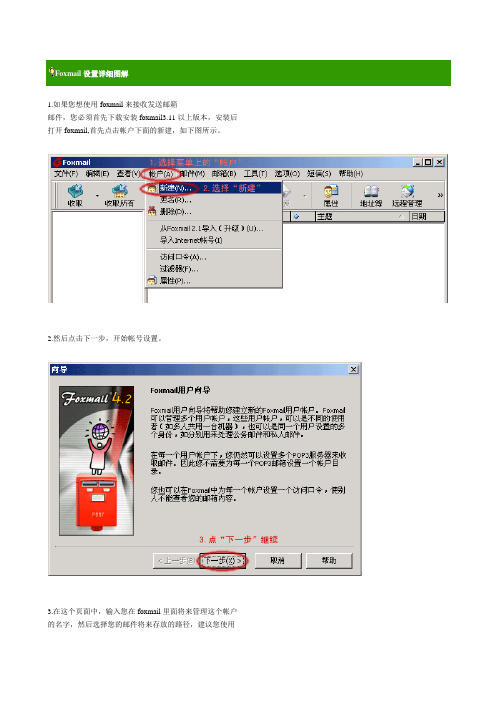
Foxmail设置详细图解1.如果您想使用foxmail来接收发送邮箱邮件,您必须首先下载安装foxmail3.11以上版本,安装后打开foxmail,首先点击帐户下面的新建,如下图所示。
2.然后点击下一步,开始帐号设置。
3.在这个页面中,输入您在foxmail里面将来管理这个帐户的名字,然后选择您的邮件将来存放的路径,建议您使用默认路径即可。
然后点击下一步。
4.接下来的这个页面,请输入您自己的发件人的名称和邮件地址,在对方收到邮件后,邮件的发件人和邮件地址将会显示这里的名字。
然后单击下一步。
5.接下来这个页面是要求您输入邮件服务器地址的,邮箱提供给您的服务器名字如下:接收服务器:发送服务器:然后输入您的帐户名字,就是您邮箱@前面的部分以及您的密码,然后点击下一步。
6.在接下来的页面中,在“smtp服务器要求身份验证”这个选项前面打上对勾,然后点击完成,这样您的设置就完成了。
Outlook设置详细图解1.将邮箱设置到您的outlook express里面的话,请首先打开outlook express然后点击工具菜单下面的“帐户”。
2.在帐户里面点击“邮件”,然后点击“添加”下面的“邮件”3.然后在下一步的“连接向导”里面,首先输入您自己的发件人名字,然后点击下一步。
4.在这里输入您这个帐号的邮件地址,然后点击下一步。
5.在这一步,选择pop3服务器,然后输入接收服务器名字和发送服务器名字,新浪收费邮箱的服务器名字如下:接收服务器:发送服务器:然后点击下一步。
6 .在这个页面输入帐号名字和密码,请注意,不要选择“使用安全密码身份登陆”这个选项。
然后点击下一步。
7.单击完成。
然后继续进行设置。
8.在邮件下面,点击刚才设置好的帐号的属性。
9.然后,在帐号的属性里面,点击服务器这个页面,然后选中“我的服务器要求身份验证”,点击确定完成全部设置。
Outlook设置详细图解1.将邮箱设置到您的outlook express里面的话,请首先打开outlook express然后点击工具菜单下面的“帐户”。
foxmail_使用教程_设置教程说明

foxmail教程Foxmail为绿色版软件界面简洁运行快捷,不存在邮件数据存放问题,更换帐号以后不需要数据导入导出,即使更换系统以后也毫无影响,所有文件都保存在一个文件夹中方便携带。
下面就以foxmail最新版本7.0为实例,简单的介绍一下配置方面的操作和注意点。
一.新建账号A.外网邮箱若为首次启动,在弹出的“新建帐号向导”Email地址中输入你的外网邮箱地址“如************”。
若非首次启动,请打开程序以后点击“工具”-“帐号管理”并在弹出的窗口中点击左下角的“新建”按钮即可出现如下图的“新建帐号向导”。
并在弹出的“新建帐号向导”Email 地址中输入你的外网邮箱地址“如************”点击下一步后foxmail会自动识别邮箱类型(集团收发服务器均为“”)这时候需手动输入邮箱密码以及帐号描述(写自己的姓名即可)。
最后点击下一步即可完成,为了保险起见可以点击“测试”确保配置准确。
等出现下图时即可说明配置完全准确可以使用了,如果出现报错,请检查之前用户名或者密码有没有输入错误。
B.建立OA邮箱帐号若为首次启动,在弹出的“新建帐号向导”Email地址中输入你的OA邮箱地址“如**************”。
并点击“下一步”。
若非首次启动,请打开程序以后点击“工具”-“帐号管理”并在弹出的窗口中点击左下角的“新建”按钮即可出现如下图的“新建帐号向导”。
并在弹出的“新建帐号向导”Email 地址中输入你的OA邮箱地址“如**************”.并点击“下一步”。
弹出如下图,注意邮箱类型必须改成"Exchange"在“用户名称”中填写自己的工号,在Microsoft exchange server中填入“”,为确保配置正确可以点击用户名称后面的检查按钮,如出现自己名字即可表示配置正确。
点击下一步后出现下图。
因为OA邮箱容量有限,所以必须点击图中红框所选选项,确保邮箱不会爆满出现收不到邮件的情况。
Foxmail实用功能图文详解

Foxmail功能详解Foxmail是一款功能非常强大的邮箱软件,如果能充分的利用好它,能合理的规划好我们的重要邮件及资料,会大大的提高我们的工作效率。
下面给各位同事详解我们可能还没有使用到的实用功能,主要分为三块内容:一、基本设置二、弹窗提醒三、邮件的分类、归档、查找、储存。
一、基本设置1、设置开机自动启动Foxmail步骤:工具-系统设置-常规-里面有2个选项打上勾-确定。
如图:(Foxmail很小,不会影响你的开机和使用速度的)2、设置自动收邮件步骤:打开Foxmail-右击邮箱-属性-接受邮件-在服务器保留备份、多少天后删除、隔多少分钟自动收邮件上打上勾-确定(在服务器上保留备份的勾一定要打上。
关于设置多少天删除,如果网页邮箱经常使用且需要存档的话,可以设长一点1个月、3个月,或者把勾去掉不删除,如果网页邮箱不常使用的话,我建议设置成15天或30天后删除,关于多少分钟自动收邮件,根据自己的喜好设)3、设置访问密码步骤:打开Foxmail-右击邮箱-设置账户访问口令-输入2遍自己的密码-确定(如果自己的电脑常常会被别人使用,又不想让别人看自己的邮件,可以设个访问密码,如果不常被人用,建议不要设,设置了密码,需要输入密码展开邮箱后,才会自动收邮件,安全和方便往往都是相冲突的)4、Foxmail工作界面设置步骤:打开Foxmail-查看-如图打勾二、弹窗提醒就像是我们安装在电脑上的闹钟、日程表、方便贴(我们业务部的同事桌上都贴满了)1、邮件提醒步骤:选择需要提醒的邮件-右击-设置邮件提醒-选择提醒的次数、时间、备注内容等-确定(我们可以把涉及到工作、行程、会议安排等等一些邮件设置成邮件提醒、到点就会以弹窗的形式,醒目的映入我们的眼前,如图)我在写东西时,电脑上弹出的邮件提醒2、会议请求步骤: 邮件-新建会议请求-填写相关的参会人员、时间、地点、提醒时间-参会人收到邮件点击接受或者拒绝(拒绝的最好写明原因回复会议发起人)(还可以设置周期会议,如每周、每月的例会,只发一次,以后都会定期提醒)(会议请求和邮件提醒都会弹窗提醒,不一样的是,邮件提醒是自己设的,会议请求是会议发起人写完发给参会人,参会人收到邮件后,不需要设置也会定时弹窗提醒)下面这2图,是参会人收到会议请求的截图3、待办事项步骤:先照前面的工作界面设置把边栏打开-在待办事项框里右击-新建-填上截止日期、类别、内容、提醒时间(所有的提醒都可设为单次或周期)(前面2个都是通过邮件来起到一个提醒的作用,能不能不通过邮件而能对我们的日常工作起到一个提醒作用,我们可以用到Foxmail的待办事项功能,它就像一张日程表、排程表,还能设置成定时弹窗提醒,从而减少我们的工作失误。
foxmail设置详解
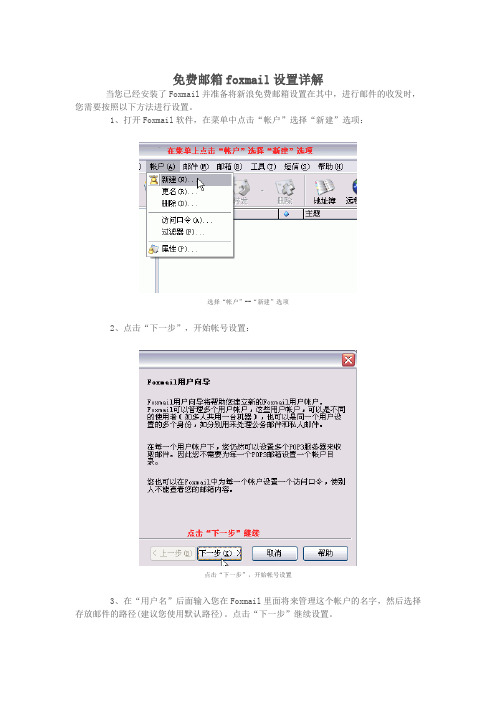
免费邮箱foxmail设置详解
当您已经安装了Foxmail并准备将新浪免费邮箱设置在其中,进行邮件的收发时,您需要按照以下方法进行设置。
1、打开Foxmail软件,在菜单中点击“帐户”选择“新建”选项:
选择“帐户”--“新建”选项
2、点击“下一步”,开始帐号设置:
点击“下一步”,开始帐号设置
3、在“用户名”后面输入您在Foxmail里面将来管理这个帐户的名字,然后选择存放邮件的路径(建议您使用默认路径)。
点击“下一步”继续设置。
输入“用户名”
4、输入您自己的发件人的姓名和邮件地址。
在对方收到邮件后,邮件的发件人姓名和邮件地址将会显示在此处输入的名字。
单击“下一步”继续。
输入您的姓名及邮件地址
5、输入新浪免费邮箱邮件服务器的地址。
输入新浪免费邮箱邮件服务器地址
6、在“smtp服务器要求身份验证”这个选项前面打上对勾。
此选择必须选择,否则将无法正常的发送邮件。
点击“完成”后即设置完毕。
选择“smtp服务器要求身份验证”选项
7、设置完成后,您会在Foxmail的左侧看到您所设置的帐户。
帐户设置完成。
FOXMAIL安装设置使用说明
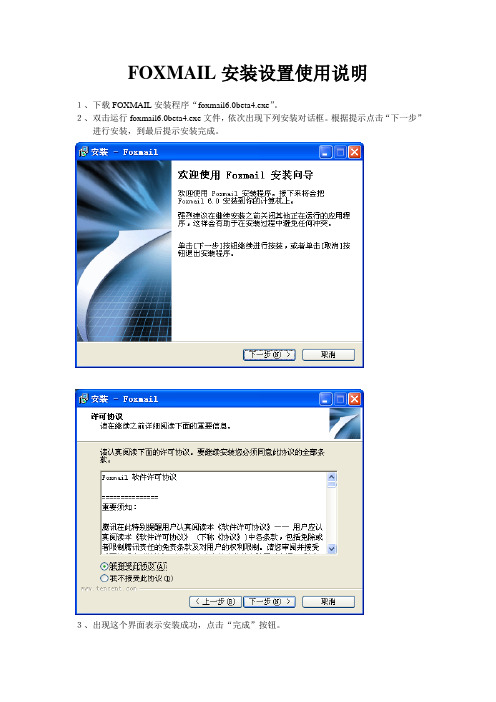
FOXMAIL安装设置使用说明1、下载FOXMAIL安装程序“foxmail6.0beta4.exe”。
2、双击运行foxmail6.0beta4.exe文件,依次出现下列安装对话框。
根据提示点击“下一步”进行安装,到最后提示安装完成。
3、出现这个界面表示安装成功,点击“完成”按钮。
设置教育厅的邮件账户4、启动foxmail设置向导。
在这儿设置foxmail账户。
以下以信息中心的邮箱(gxemic@)为例。
在此输入邮件地址和密码在此输入邮件地址和处室部门名称在此处输入和图中完全一样的内容在此处输入和图中完全一样的内容在此输入电子邮件地址此界面不作任何改动,点击“完成”按钮。
账户设置完毕。
5、启动Foxmail 程序。
点击桌面上的这个按钮,启动Foxmail 程序。
6、收邮件邮件收取过程1、鼠标选中要收取邮件的邮箱地址2、点击“收取”按钮,开始接收邮件查看邮件显示已收取的邮件总数选择要阅读的邮件,在主窗体就显示了此邮件的内容。
此处列出了收到的邮件如果该邮件含有附件,双击附件名称可根据需要打开或保存该附件。
点击“回复”按钮可直接回复该邮件点击此按钮可写邮件7、回复邮件点击回复按钮,就可直接回复该邮件。
8、写邮件点击主界面上的“撰写”按钮出现写邮件窗口。
写完邮件后点击“发送”按钮即可将此邮件发送出去。
写完邮件后点击“发送”按钮即可将此邮件发送出去9、修改邮箱账户属性如果不能正常收发邮件,可以选中邮箱账户后点击右键选择属性按钮,出现邮箱账户设置窗口。
邮箱账户设置此设置和建立账户设置操作类似。
设置个人其他常用邮件账户如还需要通过foxmail收发其他邮件地址的信件,请按如下方法增加邮件账户。
1、在foxmail程序主界面,进入“邮箱”菜单,选择“新建邮件账户…”子菜单,进入新建账号向导。
2、以下以163的邮件地址为例。
输入邮件地址和密码这两项会自动填写,可不修改,也可修改“邮件中采用名称”,如“贾宝玉”点击“下一步”按钮,提示账户设置完成。
FoxMail配置和使用
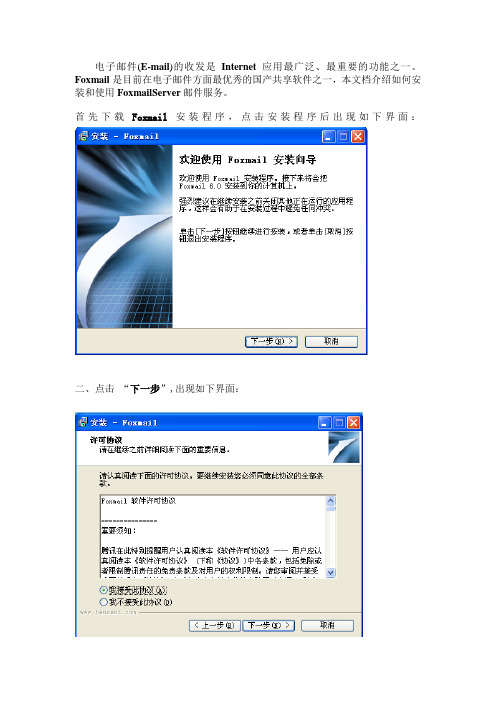
电子邮件(E-mail)的收发是Internet应用最广泛、最重要的功能之一。
Foxmail是目前在电子邮件方面最优秀的国产共享软件之一,本文档介绍如何安装和使用FoxmailServer邮件服务。
首先下载Foxmail安装程序,点击安装程序后出现如下界面:二、点击“下一步”,出现如下界面:三、选中“我接受此协议”后,再点击“下一步”,出现如下界面,即开始安装,待进度条至100%即表示安装完成,点击“完成”按钮。
四、此时弹出如下“完成Foxmail安装向导”,点击“完成”即可。
五、安装成功后,第一次运行Foxmail时软件会出现“建立新的有户帐户”,用户可以通过此向导为自己设定一个用POP3方式接收邮件的 邮箱,按图示填写完成后,点击“下一步”即可。
六、由于使用Foxmail软件来进行邮件的收发,所以就要对此软件进行收发邮件服务器的设定,POP3为接受邮件用的服务器,如某某mail.dqyt.petrochina,用户名是个人申请到的帐户,SMTP是用于发送邮件时候要使用的服务器的名称,如,mail.dqyt.petrochina,如下图所示。
点击“下一步”即可。
七、设置好后,点击“完成”,如下图所示:八、如想再添加新帐户,如图所示,“邮箱”的“新建邮箱帐户”。
以后的添加新帐户步骤如上所述。
可以多添加几个新的邮箱帐户。
九、若以后要对此帐户设置进行修改,也可以点击“邮箱”菜单,选择“修改邮箱帐户属性”。
如下图所示:十、对SMTP发信认证,Foxmail必须使用3.11以后的版本方可,设置时可点击菜单中的“邮箱”菜单选择“修改邮箱帐户属性”中的“邮件服务器”选项,在“SMTP服务器需要身份验证”前的空格里点击出现勾,并点击右边“设置”按钮,在弹出窗口“ESMTP服务器验证”里点选“使用与POP3服务相同的信息”。
按“确定”完成了。
如下图所示:十一、在主界面中的“邮箱”菜单,选择“修改邮箱帐户属性”中的“邮件服务器”选项,在“邮件服务器”界面中,点击底部的“高级”选项,会弹出“高级设置”对话框,对话框中SMTP服务器端口下面的此服务器要求安全连接(SSL)前的空格里点击出现勾,并点击“确定”。
Foxmail使用方法
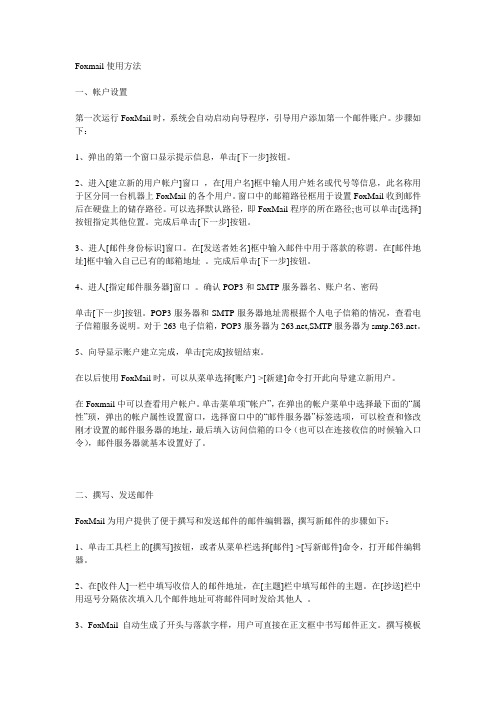
Foxmail使用方法一、帐户设置第一次运行FoxMail时,系统会自动启动向导程序,引导用户添加第一个邮件账户。
步骤如下:1、弹出的第一个窗口显示提示信息,单击[下一步]按钮。
2、进入[建立新的用户帐户]窗口,在[用户名]框中输人用户姓名或代号等信息,此名称用于区分同一台机器上FoxMail的各个用户。
窗口中的邮箱路径框用于设置FoxMail收到邮件后在硬盘上的储存路径。
可以选择默认路径,即FoxMail程序的所在路径;也可以单击[选择]按钮指定其他位置。
完成后单击[下一步]按钮。
3、进人[邮件身份标识]窗口。
在[发送者姓名]框中输入邮件中用于落款的称谓。
在[邮件地址]框中输入自己已有的邮箱地址。
完成后单击[下一步]按钮。
4、进人[指定邮件服务器]窗口。
确认POP3和SMTP服务器名、账户名、密码单击[下一步]按钮。
POP3服务器和SMTP服务器地址需根据个人电子信箱的情况,查看电子信箱服务说明。
对于263电子信箱,POP3服务器为,SMTP服务器为。
5、向导显示账户建立完成,单击[完成]按钮结束。
在以后使用FoxMail时,可以从菜单选择[账户]->[新建]命令打开此向导建立新用户。
在Foxmail中可以查看用户帐户。
单击菜单项“帐户”,在弹出的帐户菜单中选择最下面的“属性”顼,弹出的帐户属性设置窗口,选择窗口中的“邮件服务器”标签选项,可以检查和修改刚才设置的邮件服务器的地址,最后填入访问信箱的口令(也可以在连接收信的时候输入口令),邮件服务器就基本设置好了。
二、撰写、发送邮件FoxMail为用户提供了便于撰写和发送邮件的邮件编辑器, 撰写新邮件的步骤如下:1、单击工具栏上的[撰写]按钮,或者从菜单栏选择[邮件]->[写新邮件]命令,打开邮件编辑器。
2、在[收件人]一栏中填写收信人的邮件地址,在[主题]栏中填写邮件的主题。
在[抄送]栏中用逗号分隔依次填入几个邮件地址可将邮件同时发给其他人。
Foxmail设置(以foxmail6.5为例)

Foxmail设置:(以foxmail6.5为例)
一、打开Foxmail,点击“邮箱”菜单中的“新建邮箱帐户”;
二、进入Foxmail 向导,输入“电子邮件地址”、“密码”、“帐户名称”、“邮箱中采用的名称”以及路径选择,点击“下一步”;
三、接收服务器类型您可以选择POP3或IMAP;<小贴士:了解POP3、SMTP、IM AP>
如果您选择POP3服务器:请输入您邮箱的的POP3和SMTP服务器地址后,再点击“下一步”;
POP3服务器: SMTP服务器: (端口号使用默认值)
如果您选择IMPA服务器:请输入您邮箱的的IMAP和SMTP服务器地址后,再点击“下一步”;
IMAP服务器: SMTP服务器: (端口号使用默认值)
把“收取服务器”的“使用SSL来连接服务器”打勾(所有通过IMAP传输的数据都会被加密,从而保证通信的安全性。
),“确定”后点击“下一步”;
四、然后点击“完成”;
五、点击“邮箱”菜单中的“修改邮箱帐户属性”;
·在弹出窗口选择“邮件服务器”——在右边“SMTP 服务器需要身份验证”栏前的空格打勾;
·并点击旁边的“设置”按钮;
·选择“使用与pop 服务器相同的信息”。
;
·点击“确定”。
恭喜!你已经完成Foxmail 客户端配置,可以收发163 免费邮邮件了。
- 1、下载文档前请自行甄别文档内容的完整性,平台不提供额外的编辑、内容补充、找答案等附加服务。
- 2、"仅部分预览"的文档,不可在线预览部分如存在完整性等问题,可反馈申请退款(可完整预览的文档不适用该条件!)。
- 3、如文档侵犯您的权益,请联系客服反馈,我们会尽快为您处理(人工客服工作时间:9:00-18:30)。
Foxmail详细使用方法,从安装到设置,邮件管理,自动收发,有图有真相
很多人下载了foxmail都找不到正确的使用方法,我GF也是如此,明明觉得自己设置的都很对,就是不能按着自己的需求收发邮件,这里将一步一步介绍怎样使用foxmail,为了给新手详细的指导,下面将从安装开始介绍:
1.第一步,当然是要有foxmail 的安装文件了,你还不会安装?不要紧,看图操作就OK了
2.我使用的是Foxmail 6.5正式版,双击安装程序,出现下面的页面,不用看直接点下一步(如果你还没有安装过任何软件,不会双
击,那我就晕倒了)
3.
4.
5.
6.把路径改到D盘,(默认的是C盘)我一般习惯把应用软件都放到D盘去,点下一步再点安装,经过片刻之后,安装完成,如下图
7.
8.点完成,会出现下面一个向导,引导你添加一个邮箱账户,这里以常用的网易邮箱为例添加一个账户并详细设置
10.输入邮箱的账户名,密码点下一步
12.指定邮件的服务器,不用改动什么,直接下一步
14.提示账户建立完成
15.
16.点完成就进入foxmail的使用页面
17.上面的如果是对电脑比较熟悉的可以略去不看,下面的设置方法才是要好好研究的
18.
19.点击远程管理,会弹出下面页面
21.
22.不要点取消,如果顺利的话会出现下面页面(如果不会顺利,一般是你前面添加账户是输错了密码(口令)会提示你重新输入,重
新输入正确口令就ok了)
23.
24.这一步是收取你邮箱中所有邮件的邮件头,注意了,是邮件头,不是邮件,只是为了获得邮件的名称列表而便于我们下一步的管理,
我们将我们以前读过的邮件设置成永不收取,见下图。
如果你是新申请的邮箱可以不进行这个操作,但是如果你的邮箱已经用了好长时间了,邮箱里有很多邮件,如果不做这一步工作就有点麻烦,foxmail的使用将很不顺畅,你在使用foxmail管理这个邮箱收信时会把你邮箱中所有邮件,不管已经读过的还是垃圾邮箱里的邮件都收取过来,而不是我们希望的新邮件而已!
25.
26.将以后不需要收取的邮件设置成“永不收取”之后,再点执行,一定要点执行,别忘了!如果邮件很多,就要等片刻,让它执行完
毕。
其他的,根据自己需要,用同样的方式设置一下,弄好后,点关闭,回到foxmail主界面。
27.下面是设置如何让foxmail自动接收邮箱里的邮件
28.右键点击邮箱名字,点属性
29.
30.在接收邮件里设置如下,记得把前面的勾选中,否则是不生效的!选好后确定,以后别人发给这个邮箱的邮件就会自动发到foxmail
这里来了,你不用登陆邮箱登陆foxmail就可以收发邮件了。
31.
32.当然我们使用foxmail的目的是为了同时管理多个账户的,下面介绍添加新邮箱账户的方法,点最上面的菜单邮箱----- 新建邮箱
账户,出现向导页面
33.
34.这个跟前面安装完成时添加第一个账户的页面一样,学前面的方法,添加一个新的邮箱账户,雅虎,新浪,QQ,gmail,foxmail都
是支持的,方法大同小异。
35.再用同样的方法完成对新邮箱账户的设置,然后就可以用foxmail同时管理多个邮箱了,收发邮件了。
36.看了这篇详尽的介绍,还有问题?只能说明你比较笨!哈哈哈哈哈哈哈哈
37.。
